WordPress記事の引越・リニューアルで失敗しない!注意点と安全な移行方法
2025年11月26日
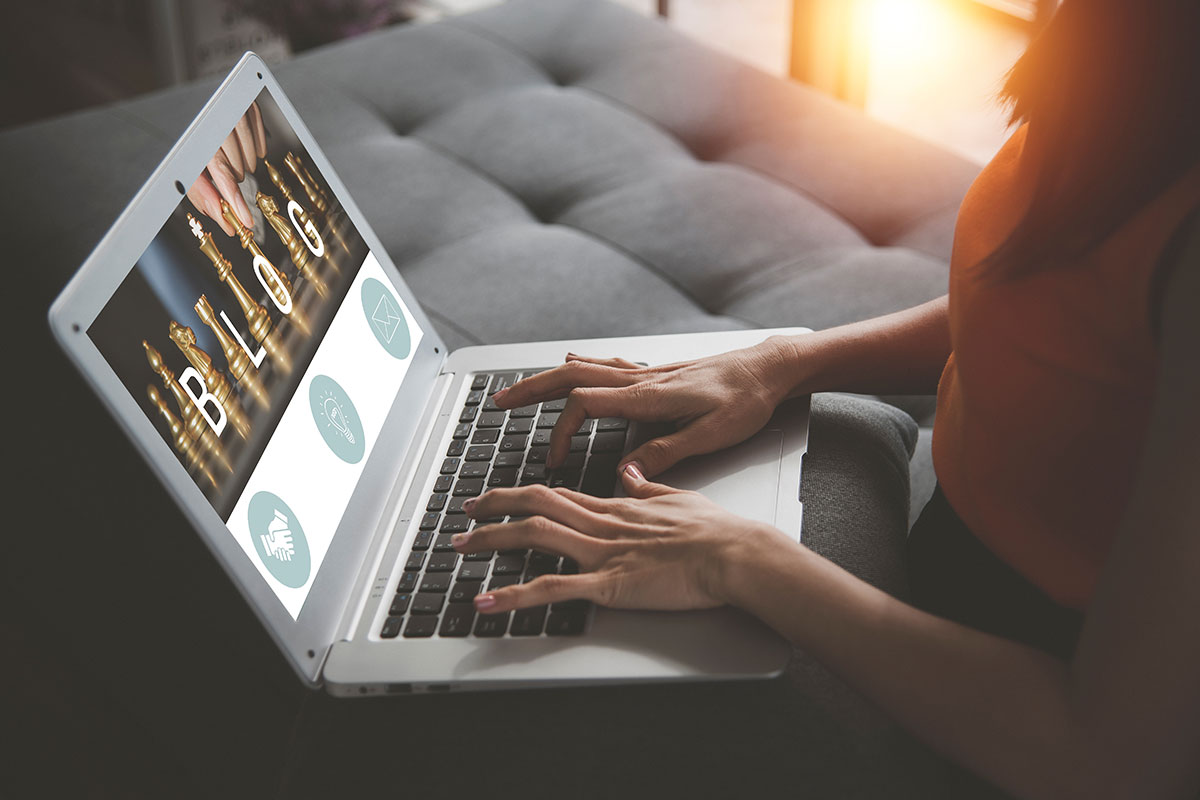
「WordPressサイトをリニューアルしたいけど、記事の移行で失敗したらどうしよう…」
WordPressのリニューアルやサーバー移転は、サイトのパフォーマンス向上やデザイン刷新のために重要ですが、記事の移行は、データ損失やSEOへの悪影響など、多くのリスクを伴います。本記事では、WordPressの記事移行における注意点と、安全な移行方法を徹底解説します。具体的な手順から、プラグインの活用、SEO対策まで、あなたのサイトリニューアルを成功に導くための情報を網羅しました。この記事を読めば、安心してWordPressのリニューアルに臨むことができるでしょう。
目次
WordPress記事の引越・リニューアルで注意すべきポイント
WordPressサイトのリニューアルやサーバー移転は、サイトのパフォーマンス向上やデザイン刷新のために非常に重要ですが、記事の移行は多くのリスクを伴います。
記事移行前の準備(バックアップ、必要な情報の整理)
移行作業を安全かつスムーズに進めるためには、事前の準備が不可欠です。まず、万が一の事態に備えて、現在のWordPressサイト全体のバックアップを必ず取得してください。これには、データベースとファイル(テーマ、プラグイン、アップロードされたメディアファイルなど)の両方が含まれます。バックアップは、外部ストレージやクラウドストレージに保存し、いつでも復元できるようにしておきましょう。
次に、移行に必要な情報を整理します。具体的には、現在のWordPressのバージョン、使用しているテーマやプラグインのリスト、データベースの接続情報(ホスト名、データベース名、ユーザー名、パスワード)、FTP/SFTPの情報(ホスト名、ユーザー名、パスワード、ポート番号)などをリストアップしておくと、移行作業中に慌てずに済みます。また、移行先のサーバー環境(PHPバージョン、MySQLバージョンなど)が現在のサイトと互換性があるかどうかも事前に確認しておきましょう。
移行方法(プラグイン、手動での移行など)
WordPress記事を移行するには、主に「プラグインを利用する方法」と「手動で移行する方法」の2つがあります。それぞれにメリット・デメリットがあるため、ご自身のスキルやサイトの規模に合わせて最適な方法を選択することが重要です。
1. プラグインを利用する方法
All-in-One WP Migration、Duplicator、UpdraftPlus(またはUpdraftPlus Migrator)というプラグインは、サイト全体のバックアップから移行までを簡単に行えるため、初心者の方にもおすすめです。これらのプラグインは、サイト全体(データベース、メディアファイル、テーマ、プラグインなど)を一つのファイルにエクスポートし、新しい環境にインポートするだけで移行が完了します。手軽に移行できる反面、サイトの規模が大きい場合や、プラグインによっては移行に失敗するケースも報告されています。また、エクスポート・インポートできるファイルサイズに制限がある場合もあるため、注意が必要です。
2. 手動で移行する方法
手動での移行は、データベースを直接操作する方法です。phpMyAdminなどのツールを使用して、現在のサイトのデータベースをエクスポートし、新しいサーバーにインポートします。その後、WordPressのインストールディレクトリにあるwp-config.phpファイルを、新しいデータベースの情報に合わせて編集します。この方法は、プラグインに比べて自由度が高く、大規模なサイトや複雑な構成のサイトでも確実に移行できる可能性があります。しかし、データベースの構造に関する知識が必要であり、誤った操作をするとサイトが破損するリスクも伴います。そのため、ある程度の専門知識が求められます。
パーマリンク設定の注意点
パーマリンク設定は、記事のURL構造を決定する重要な要素であり、SEOにも大きく影響します。移行元と移行先でパーマリンク構造が異なる場合、既存のURLが変更されるため、検索エンジンからの評価が低下したり、ユーザーが以前のURLにアクセスできなくなったりする可能性があります。これを避けるためには、移行元と同じパーマリンク構造を移行先でも設定することが理想的です。WordPressの管理画面の「設定」→「パーマリンク設定」から、移行元の構造を確認し、移行先でも同じ設定(例:「投稿名」など)を選択してください。
もし、URL構造を変更する必要がある場合は、後述する「リダイレクト設定」を適切に行うことが不可欠です。これにより、古いURLにアクセスしたユーザーや検索エンジンを、新しいURLへ自動的に誘導することができます。
画像の扱いに関する注意点
記事内に使用されている画像は、移行漏れや表示崩れの原因になりやすいため、特に注意が必要です。プラグインでサイト全体を移行する場合でも、メディアライブラリの画像ファイルが正しく移行されているかを確認しましょう。手動で移行する場合は、WordPressのアップロードディレクトリ(通常はwp-content/uploads)にある画像ファイルを、FTPクライアントなどを使って新しいサーバーへ転送する必要があります。
また、移行後に画像が表示されない場合は、画像のパスが正しく設定されているかを確認してください。データベース内で画像へのリンクが古いURLを参照している場合があります。これを修正するには、データベースを直接編集するか、Search Replace DBなどのプラグインを使用する方法があります。画像ファイル形式についても、Web表示に適した形式(JPEG, PNG, GIF, WebPなど)であることを確認しておくと良いでしょう。
また、可能であれば WebP などの軽量画像形式に変換することで、ページ表示速度を改善できます。
内部リンクの修正に関する注意点
サイトリニューアルやURL構造の変更に伴い、記事内の内部リンクが壊れやすくなります。以前のURLを参照しているリンクは、移行後にアクセスできなくなってしまうため、ユーザー体験を損なうだけでなく、SEO評価にも悪影響を与えます。移行後には、必ずサイト内の内部リンクをチェックし、必要に応じて修正する必要があります。
リンク切れをチェックするには、Screaming Frog SEO Spider や Sitechecker などの外部クローラーツールを利用する方法が効果的です。これらのツールは、サイト内のURLを一括でクロールし、リンク切れやリダイレクトエラーを詳細にレポートしてくれます。特にScreaming Frogは、無料版でも多くのリンクチェック機能を利用でき、移行後のサイト確認に便利です。
検出されたリンク切れは、記事編集画面から該当箇所を修正するか、必要に応じてリダイレクト設定を行います。また、移行後にサイトマップを再生成し、URL構造の変更が正しく反映されているか確認することも重要です。
プラグインの互換性に関する注意点
WordPressのバージョンアップやテーマ変更、サーバー移転などを行う際には、使用しているプラグインの互換性を確認することが非常に重要です。古いバージョンのプラグインや、新しいWordPress環境に対応していないプラグインは、サイトの表示崩れやエラーの原因となることがあります。移行前に、現在使用しているプラグインが、移行先のWordPressバージョンやPHPバージョンと互換性があるかを確認しましょう。プラグインの公式ウェブサイトやWordPressのプラグインディレクトリで、最新の対応状況を確認できます。
また、移行先の環境で必要となるプラグインを事前にリストアップし、スムーズに再導入できるように準備しておくことも大切です。不要なプラグインは削除し、サイトの動作を軽く保つことも、リニューアルの際には検討すべき点です。
SEOへの影響に関する注意点
WordPress記事の移行は、SEOに大きな影響を与える可能性があります。特に、URL構造の変更、コンテンツのインデックス状況の変化、サイトの表示速度の低下などは、検索順位に悪影響を及ぼすことがあります。これらの影響を最小限に抑えるためには、以下の点に注意が必要です。
URLの変更を最小限にする: 可能な限り、移行元と同じURL構造を維持しましょう。
301リダイレクトの設定: URLを変更した場合は、必ず古いURLから新しいURLへの301リダイレクトを設定してください。これにより、検索エンジンはページのURLが恒久的に変更されたことを認識し、SEO評価を引き継ぐことができます。
コンテンツの質を維持・向上させる: 移行作業中にコンテンツの質が低下しないように注意し、可能であればリニューアルの機会にコンテンツを改善することも検討しましょう。
サイト表示速度の最適化: 移行後、サイトの表示速度が低下していないか確認し、必要に応じて画像圧縮やキャッシュ設定の見直しを行いましょう。
Google Search Consoleでの監視: 移行後は、Google Search Consoleでクロールエラーやインデックス状況を定期的に確認し、問題が発生していないか監視することが重要です。
表示チェックと動作確認
移行が完了したら、必ずサイトの表示と動作を徹底的にチェックしましょう。まず、トップページだけでなく、複数の記事ページ、固定ページ、カテゴリページなどをブラウザで開き、レイアウトの崩れがないか、画像が正しく表示されているかを確認します。次に、コメントフォーム、お問い合わせフォーム、検索機能、サイト内リンク、ソーシャルメディア共有ボタンなどの機能が正常に動作するかを確認してください。
モバイルデバイスやタブレットなど、異なるデバイスやブラウザでも表示確認を行うことで、より網羅的なチェックが可能です。これらの確認作業を怠ると、ユーザー体験の低下や機会損失につながる可能性があります。
リンク切れチェック
移行作業によって、意図せずリンク切れが発生している可能性があります。特に、以前のURLを参照していた内部リンクや、外部サイトへのリンクが壊れていると、ユーザーが目的の情報にたどり着けず、サイトからの離脱につながります。リンク切れを効率的に発見するには、Broken Link Checkerのようなプラグインを利用するか、Screaming Frog SEO Spiderのようなクローラーツールを使用するのがおすすめです。
これらのツールで検出されたリンク切れは、記事の編集画面から該当箇所を修正するか、必要であればリダイレクト設定を行います。定期的にリンク切れチェックを行うことで、サイトの健全性を維持することができます。
SEOチェック(検索順位・インデックス状況)
記事移行後のSEOパフォーマンスを把握するために、検索順位とインデックス状況のチェックは不可欠です。Google Search Consoleにログインし、「カバレッジ」レポートでインデックスされているページ数やエラーがないかを確認します。また、「検索パフォーマンス」レポートで、移行前後での検索順位の変動やクリック数、表示回数などを比較・分析しましょう。
もし、インデックスから削除されたページや検索順位が大幅に低下したページが見つかった場合は、原因を特定し、早急に対策を講じる必要があります。URLの変更が原因であればリダイレクト設定の確認、コンテンツの質が低下している場合は内容の見直しなどを行います。
移行に失敗した場合の対処法
万が一、記事移行作業で問題が発生し、サイトが正常に表示されなくなったり、データが消失したりした場合は、慌てずに以下の対処法を試みましょう。
バックアップからの復元: 最も確実な方法は、移行前に取得したバックアップからサイト全体を復元することです。これにより、問題発生前の状態に戻すことができます。
原因の特定: どのような操作を行った際に問題が発生したのかを特定し、その操作に誤りがなかったかを確認します。ログファイルなどを確認すると、エラーの原因が見つかることがあります。
段階的な移行: 全ての記事を一度に移行せず、一部の記事から段階的に移行することで、問題箇所を特定しやすくします。
専門家への相談: 自身で解決が難しい場合は、WordPressの専門家やWeb制作会社に相談することも検討しましょう。
WordPressバージョンアップ・テーマ変更時の注意点
サイトリニューアルの一環として、WordPress本体のバージョンアップやテーマの変更を同時に行うケースは多いです。これらの作業は、記事移行作業に影響を与える可能性があります。
バージョンアップ: 新しいWordPressバージョンでは、既存のテーマやプラグインが互換性を失うことがあります。事前に、使用しているテーマやプラグインが新しいバージョンに対応しているかを確認し、必要であればアップデートしておきましょう。
テーマ変更: テーマを変更すると、デザインやレイアウトが大きく変わるだけでなく、テーマ固有の機能やショートコードなどが記事内に含まれている場合、正常に表示されなくなることがあります。新しいテーマでも同様の機能が提供されるか、代替手段があるかを確認し、必要に応じて記事内のコードを修正する必要があります。
これらの変更を行う際は、必ず事前にテスト環境で動作確認を行い、本番環境への適用は慎重に進めることが推奨されます。
リダイレクト設定
URL構造を変更した場合、古いURLから新しいURLへのリダイレクト設定は、SEOを維持するために非常に重要です。検索エンジンやユーザーが古いURLにアクセスした際に、自動的に新しいURLへ誘導することで、ユーザー体験を損なうことなく、検索エンジンからの評価も引き継ぐことができます。一般的には、301リダイレクト(恒久的な移動)を使用します。
リダイレクト設定は、.htaccessファイル(Apacheサーバーの場合)を編集するか、WordPressのプラグイン(Redirectionなど)を利用して行うことができます。例えば、記事のURLが /old-post-slug/ から /new-post-slug/ に変更された場合、以下のような記述を.htaccessファイルに追加します。
RewriteEngine On
Redirect 301 /old-post-slug/ https://example.com/new-post-slug/
リダイレクト設定が正しく行われているか、移行後に必ずテストして確認してください。
まとめ
WordPressサイトの記事移行やリニューアルは、正しい手順と十分な準備さえ整えておけば、リスクを抑えて安全に進めることができます。本記事では、移行前のバックアップ取得から、移行方法、注意点、移行後のチェックポイントまでを整理して解説しました。
特に重要なのは、バックアップ・パーマリンクの確認・画像と内部リンクの整合性・プラグインの互換性・SEO対策の5点です。これらを丁寧に行うことで、データ損失や検索順位の低下といった問題を防ぎ、スムーズな移行が実現できます。
万が一トラブルが発生した場合でも、バックアップからの復元や原因の切り分けによって対処可能です。また、WordPressのバージョンアップやテーマ変更を伴う場合は、事前のテスト環境での動作確認が重要になります。
あわせて、URLを変更した場合は適切なリダイレクト設定を行うことで、ユーザー体験とSEO評価を維持することが欠かせません。移行後はサイト全体の表示やリンク、検索パフォーマンスを定期的にチェックし、必要に応じて調整していきましょう。
ホームページを安全にリニューアルし、より魅力的で成果の出るサイトへ育てていくために、今回の内容が少しでもお役に立てば幸いです。
WordPress移行・リニューアルのご相談はこちら
アートクリックでは、WordPress移行・ホームページリニューアル・デザイン改善など、企業のWeb運用を幅広く支援しています。
「移行が不安」「専門家に任せたい」など、お困りごとがあればお気軽にご相談ください。